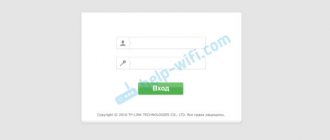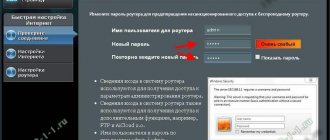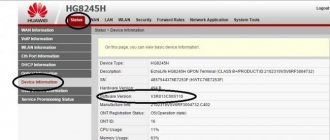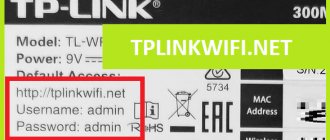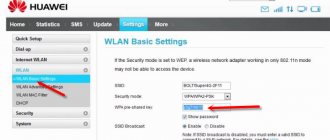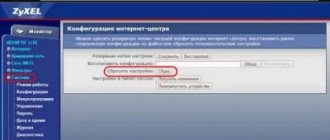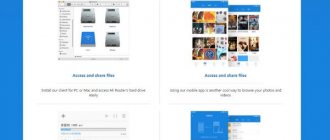Большинство пользователей глобальной сети все больше и чаще используют преимущества беспроводного Интернета, которые невозможно переоценить. Ведь если ранее для доступа к всемирной паутине применялся стационарный компьютер или ноутбук, то сегодня смартфон имеет каждый, а с ним — необходимость в стабильном и беспроводном интернет-соединении. Обеспечить его, помимо мобильных операторов, способен Wi-Fi-роутер — устройство, которое открывает беспроводной доступ к Интернет сразу для нескольких устройств.
Чтобы сигнал Wi-Fi был стабильным, следует отнестись к настройке маршрутизатора максимально корректно. Однако, перед этим в настройки маршрутизатора требуется осуществить вход, используя логин и пароль. Стоит отметить, что стандартные пароли от большинства Wi-Fi-роутеров найти не сложно. Они указаны либо в инструкции/руководстве устройства, либо нанесены непосредственно на его корпус.
Пароль от Wi-Fi или роутера — в чем разница
Многие пользователи, особенно начинающие, путают такие понятие, как «пароль от роутера» и ключ безопасности Wi-Fi (он же пароль от Wi-Fi-сети). В первом случае речь идет о данных для входа непосредственно в сам роутер для осуществления настройки.
Ключ безопасности Wi-Fi — устанавливается пользователем вручную, и, в отличие от пароля к роутеру, он должен иметь большую длину и быть сложным, то есть состоять из строчных и заглавных букв, а также цифр, чтобы избежать подключения сторонних пользователей. Большое значение имеет выбор типа шифрования, которых на данный момент существует два:
- WEP.
- WPA/WPA2.
Таблица стандартных паролей 2
У вас есть устройство, но вы не знаете стандартный логин или пароль к нему? Ниже вы можете ознакомится со списком мировых производителей, моделями их устройств, ну и конечно же логинами и паролями к ним. Большинство производителей настоятельно рекомендуют своим конечным пользователям изменять эти логины и пароли по соображениям безопасности.В список включены такие производители: 3Com, Alcatel, APC, Apple, Cisco, IBM, Linksys, Netgear, Novel, Dell, HP, Oracle, Zyxel и многие другие.
Если у вас есть стандартные логин и пароль, которых нету в списка, огромная просьба писать их в комментариях или отправлять мне на почту Этот адрес электронной почты защищен от спам-ботов. У вас должен быть включен JavaScript для просмотра..
| Manufacturer | Model | OS Version | Login | Password |
| 3Com | – | 1.25 | root | letmein |
| 3Com | Super Stack 2 Switch | – | manager | manager |
| 3Com | Switch 3000/3300 | – | manager | manager |
| 3Com | Switch 3000/3300 | – | admin | admin |
| 3Com | Switch 3000/3300 | – | security | security |
| 3Com | NAC (Network Access Card) | – | adm | none |
| 3Com | CoreBuilder 6000 | – | debug | tech |
| 3Com | CoreBuilder 7000/SuperStack II Switch 2700 | – | tech | tech |
| 3Com | SuperStack II Switch 2200 | – | debug | synnet |
| 3Com | SuperStack / CoreBuilder | – | admin | – |
| 3Com | SuperStack / CoreBuilder | – | read | – |
| 3Com | SuperStack / CoreBuilder | – | write | – |
| 3Com | LinkSwitch and CellPlex | – | tech | tech |
| 3Com | LinkSwitch and CellPlex | – | debug | synnet |
| 3Com | Superstack II 3300FX | – | admin | – |
| 3Com | Switch 3000/3300 | – | Admin | 3Com |
| 3Com | Switch 3000/3300 | – | monitor | monitor |
| 3Com | Superstack II Dual Speed 500 | – | security | security |
| 3Com | SuperStack 3 Switch 3300XM | – | admin | – |
| 3Com | Super Stack 2 Switch | – | manager | manager |
| 3Com | SuperStack II Switch 1100 | – | manager | manager |
| 3Com | SuperStack II Switch 1100 | – | security | security |
| 3Com | super stack 2 switch | – | manager | manager |
| 3Com | Office Connect Remote 812 | – | root | !root |
| 3Com | Switch 3000/3300 | – | admin | admin |
| 3Com | NBX100 | 2.8 | administrator | 0000 |
| 3Com | Home Connect | – | User | Password |
| 3Com | OfficeConnect 5×1 | at least 5.x | estheralastruey | – |
| 3Com | SuperStack II Switch 3300 | – | manager | manager |
| ACC/Newbridge | Routers/Congo/Amazon/Tigris | – | netman | netman |
| Adaptec RAID | Storage Manager Pro | – | Administrator | adaptec |
| Alcatel/Newbridge/Timestep | VPN Gateway 15xx/45xx/7xxx | – | root | permit |
| Allied Tenysin | R130 | – | Manager | friend |
| Alteon | ACEswitch 180e (telnet) | – | admin | blank |
| Alteon Web Systems | All hardware releases | Web OS 5.2 | none | admin |
| APC | MasterSwitches | – | apc | apc |
| APC | Any | Firmware Pri | apcuser | apc |
| Apple | Network Assistant | 3.X | None | xyzzy |
| Apple | Airport | 1.1 | none | public |
| Aten | KVM CS1708i/CS1716i | – | administrator | password |
| Bintec | all Routers | – | admin | bintec |
| Brocade | Silkworm | – | admin | password |
| Buffalo/MELCO | AirStation WLA-L11 | – | root | – |
| Cisco | Any Router and Switch | 10 thru 12 | cisco | cisco |
| Cisco | ConfigMaker Software | – | n/a | cmaker |
| Cisco | Network Registrar | 3.0 | ADMIN | changeme |
| Cisco | N/A | N/A | pixadmin | pixadmin |
| Cisco | VPN 3000 Concentrator | – | admin | admin |
| Cisco | Net Ranger 2.2.1 | Sol 5.6 | root | attack |
| Cisco | MGX | – | superuser | superuser |
| Cisco | IDS (netranger) | – | root | attack |
| Cobalt | RaQ * Qube* | – | admin | admin |
| Compaq | Insight Manager | – | Administrator | administrator |
| Compaq | Insight Manager | – | operator | operator |
| Compaq | Management Agents | – | administrator | – |
| Coyote-Point | Equaliser 4 | Free BSD | eqadmin | equalizer |
| Coyote-Point | Equaliser 4 | Free BSD | root | – |
| Coyote-Point | Equaliser 4 | Free BSD | look | look |
| Coyote-Point | Equaliser 4 | Free BSD | touch | touch |
| D-Link | DI-704 | – | – | admin |
| Dell | PowerVault 50F | WindRiver (E | root | calvin |
| Dell | PowerVault 35F | – | root | calvin |
| Dell | Powerapp Web 100 Linux | RedHat 6.2 | root | powerapp |
| Digiboard | Portserver 8 & 16 | – | root | dbps |
| DLink | DI-206 ISDN router | 1.* | Admin | Admin |
| Dlink | Dl-106 ISDN router | – | – | 1234 |
| DLink | DL-701 Cable/DSL Gateway/Firewall | – | – | year2000 |
| DLink | di704 | – | – | admin |
| Ericsson (formerly ACC) | Any router | – | netman | netman |
| Extended Systems | ExtendNet 4000 / Firewall | – | admin | admin |
| Extended Systems | Print Servers | – | admin | extendnet |
| Extreme | All Summits | – | admin | – |
| Extreme | All | – | Admin | – |
| Flowpoint | 144, 2200 DSL Routers | – | – | password |
| FlowPoint | 144, 2200 DSL Routers | – | – | admin |
| Flowpoint | 2200 | – | – | Serial Num |
| Flowpoint | 2200 | – | – | Serial Num |
| Hewlett Packard | HP Jetdirect (All Models) | – | none | none |
| Hewlett Packard | MPE-XL | – | HELLO | MANAGER.SYS |
| Hewlett Packard | MPE-XL | – | HELLO | MGR.SYS |
| Hewlett Packard | MPE-XL | – | HELLO | FIELD.SUPPORT |
| Hewlett Packard | MPE-XL | – | MGR | CAROLIAN |
| Hewlett Packard | MPE-XL | – | MGR | CCC |
| Hewlett Packard | MPE-XL | – | OPERATOR | COGNOS |
| Hewlett Packard | MPE-XL | – | MANAGER | HPOFFICE |
| Hewlett Packard | StorageWorks MSA G3 P2000 | – | admin | !admin |
| Hewlett Packard | StorageWorks MSA G3 P2000 | – | manage | !manage, hpinvent |
| Hewlett Packard | StorageWorks MSA G3 P2000 | – | monitor | !monitor |
| Hewlett Packard | StorageWorks MSA G3 P2000 | – | ftp | !ftp |
| Hewlett Packard | StorageWorks MSA 2312i | – | admin | !admin |
| Hewlett Packard | StorageWorks MSA 2312i | – | manage | !manage |
| IBM | AS/400 | – | qsysopr | qsysopr |
| IBM | AS/400 | – | qpgmr | qpgmr |
| IBM | NetCommerce PRO | 3.2 | ncadmin | ncadmin |
| IBM | LAN Server / OS/2 | 2.1, 3.0, 4. | username | password |
| IBM | 2210 | RIP | def | trade |
| IBM | DB2 | WinNT | db2admin | db2admin |
| IBM | Lotus Domino Go WebServer | – | webadmin | webibm |
| IBM | AS400 | – | QSECOFR | QSECOFR |
| IBM | RS/6000 | AIX | root | ibm |
| IBM | – | OS/400 | QSECOFR | QSECOFR |
| IBM | AS400 | – | QSRVBAS | QSRVBAS |
| IBM | AS400 | – | QSRV | QSRV |
| IBM | AS/400 | OS/400 | QUSER | QUSER |
| Imperia Software | Imperia Content Managment System | Unix/NT | superuser | superuser |
| Intel | 510T | – | – | admin |
| Intel | All Routers | All Versions | – | babbit |
| Intel | Intel PRO/Wireless 2011 | – | – | Intel |
| Intel | wireless lan access Point | – | – | comcomcom |
| Ipswitch | Whats up Gold 6.0 | Windows 9x a | admin | admin |
| Linksys | Cable/DSL router | – | – | admin |
| Livingston | Livingston | – | !root | blank |
| Microrouter (Cisco) | Any | – | – | letmein |
| Microsoft | Windows NT | – | Administrator | – |
| Microsoft | Windows NT | – | Guest | – |
| Microsoft | Windows NT | – | – | |
| Microsoft | SQL Server | – | sa | – |
| Motorola |
Читать также: Как подключить два компьютера к интернету? (WinXP)
WEP и WPA/WPA2: основные отличия
WEP (Wired Equivalent Privacy) представляет собой устаревший и наиболее уязвимый тип шифрования. Ведь для его взлома достаточно лишь поверхностных знаний и навыков. Тип шифрования WPA/WPA2, в отличие от WEP, является куда более безопасным методом. Главным его отличием является структура, являющаяся конгломератом различных типов шифрования данных, где каждая из частей защищает определенную уязвимую часть. WPA2 и вовсе задействует дополнительные модули шифровании, например, AES.
WPA с самого начала (в отличие от WEP!) рассчитан разработчиками на большую длину ключа для шифрования, которая может варьироваться от восьми и до пятидесяти символов. Подобная возможность реализована благодаря технологии TKIP, которая дает возможность существенно увеличить размер дешифратора с 40 бит до 128 бит.
Общие рекомендации по выбору пароля
Старайтесь придерживаться таких фишек и уловок:
- Даже если пишите собственные имена или фамилии, делайте это с измененной раскладкой. Например, вместо КузьмаМинин набирайте RepmvfVbyby.
- Не используйте линейные и змеевидные сочетания клавиш.
- Комбинируйте числа с большими и маленькими буквами.
- Применяйте принцип телефонной клавиатуры, то есть КузьмаМинин превращайте в 46395254545.
- Смешивайте уловки, чтобы получить нечто типа:
- КузьмаМинин – R6p9V2v4Y4y.
- 1933 – JlByLtDzNmNhBnHb.
- Берите за основу легко запоминающиеся, но сложно угадываемые или смешные слова. Например, длинношеее, змееед или финтифлюшка.
- Потратьте один раз всего 15 минут на разработку собственного алгоритма, и проблема с запоминанием и придумыванием качественных паролей для вас потеряет свою актуальность навсегда.
Пароли от роутеров по умолчанию
Но перед тем как приступить к установке пароля/ключа шифрования для Wi-Fi, необходимо войти в настройки самого роутера. Для этого нужно ввести адрес маршрутизатора, а затем ввести корректный логин и пароль. Стоит отметить, что пароли роутеров и логины по умолчанию написаны на самих устройствах.
Некоторые производители маршрутизаторов не устанавливают логин/пароль для входа по умолчанию.
Яркий пример D-Link Dir 615 — роутер, для входа в настройки которого нет необходимости узнавать и вводить логин и пароль. Стоит также упомянуть роутеры MikroTik, все модели которой не имеют заводского логина и пароля.
Стандартные пароли на современных роутерах в подавляющем большинстве случаев являются примитивными и находятся в свободном доступе. Узнать их можно на официальном веб-сайте производителя, в печатном или PDF-руководстве, а также найти заводские пароль и логин для входа в веб-интерфейс маршрутизатора можно на самом устройстве.
Теперь вкратце рассмотрим стандартные пароли для Wi-Fi-роутеров от наиболее известных производителей.
TP-Link
Домашние роутеры, произведенные китайской компанией TP-Link, являются, пожалуй, одними из наиболее распространенных на отечественном рынке. И это вполне объяснимо, поскольку компания-производитель выпускает разнообразный модельный ряд, отличающийся многофункциональностью и ценовой доступностью. Кроме всего прочего, роутеры TP-Link отличает удобный интерфейс для настройки, войти в который можно используя стандартный пароль и логин, который можно узнать на наклейке, расположенной внизу устройства:
- логин: admin;
- пароль: admin.
ZyXEL
ZyXEL — тайваньский производитель сетевого оборудования, который известен многим еще в 90-е благодаря выпуску качественных dial-up модемов. Сегодня «зайсел» производит не менее знаковые беспроводные маршрутизаторы, которые для входа используют:
- логин: admin;
- пароль: 1234.
ASUS
Роутеры от ASUS пользуются стабильно высоким спросом, поэтому немало пользователей сталкиваются с проблемой входа. На самом деле все просто, ведь логин/пароль от устройства полностью аналогичен ТП-Линковскому:
- логин: admin;
- пароль: admin.
ZTE
Данный бренд известен многим, в первую очередь, благодаря смартфонам и планшетам. Тем не менее, ZTE может похвастаться обширной линейкой маршрутизаторов, которую из года в год обновляет и усовершенствует, внося новый функционал. А данные для входа выглядят следующим образом:
- логин: admin;
- пароль: отсутствует.
Huawei
Huawei, без малейшей доли преувеличения, является топовым китайским брендом. Компания может похвастаться не только производством производительных смартфонов, но и является разработчиком высокотехнологичной продукции, в том числе и для сетей 5G. Поэтому Huawei знает толк в роутерах. А для входа нужно использовать:
- логин: admin;
- пароль: admin.
D-LINK
D-LINK — известный тайваньский производитель сетевого оборудования, роутеры которого пользуются оглушительным успехом и продаются практически в любом местном магазине компьютерной техники и электроники. Между тем, для входа в роутер используются следующие данные:
- логин: admin;
- пароль: либо admin, либо пароль отсутствует — оставляем поле пустым при входе.
NETGEAR
NETGEAR — производитель сетевого оборудования из США. Устройства этого производителя хоть немного и уступают по популярности своим аналогам, упомянутым выше, тем не менее пользуются существенным успехом. Данные для входа:
- логин: без имени, это поле оставляем пустым;
- пароль: 1234.
Tenda
Роутеры от китайской компании-производителя Tenda встречаются относительно редко, однако с каждым годом набирают популярность на отечественном рынке.
- логин: без имени, оставляем параметр пустым;
- пароль: admin.
Alcatel
Alcatel — бывший французский производитель, которым на данный момент владеет Nokia.
- логин: отсутствует;
- пароль: admin.
Keenetic Giga
Еще один производитель роутеров. Данные для входа:
- логин: admin;
- пароль: 1234.
Как видно из описания, заводские настройки роутеров не отличаются сложностью или разнообразием. Поэтому многие специалисты рекомендуют сразу после приобретения устройства — изменить заводской логин и пароль в целях повышения безопасности.
Роутеры других брендов
Отдельная статья посвящена смене стандартного пароля TP-Link. Ну а ниже приводим список самых популярных адресов, имен пользователей и ключей, который использовались ранее или сейчас установлены по умолчанию на маршрутизаторы других фирм:
- Tenda — 192.168.0.1, admin/admin
- Huawei — 192.168.3.1, root/admin, admin/admin
- Netis — 192.168.1.1, уникальные значения для каждой модели
- Xiaomi — 192.168.31.1, логин и пароль задаются вручную во время первой настройки
- Netgear — admin/admin, admin/password, пусто/1234
Сброс заводского пароля на роутере
Бывают случаи, особенно, если устройство приобретено б/у, когда владелец забыл данные для входа в маршрутизатор. К счастью, вернуть заводские параметры можно без каких-либо проблем. Для этого необходимо:
- Включить роутер.
- Найти кнопку сброса (reset), которая обычно расположена напротив кнопки выключения и является небольшой по сравнению с ней.
- Затем нажать и удерживать кнопку сброса в течение десяти секунд.
Это приведет маршрутизатор к сбросу до заводских настроек. После чего, используя стандартные логин/пароль, указанные в данной статье, можно вновь зайти в настройки роутера.
Чем опасны стандартные коды
Подобное поведение возникает только потому, что зачастую люди попросту не понимают, насколько это может быть опасно. Казалось бы, ничего страшного в том, что используются стандартные пароли к Wi-Fi, нет. Подумаешь, подключится кто-то и скачает пару фотографий или прослушает несколько песен. Это не беда.
И на самом деле это отчасти правильно. От того, что кто-то воспользуется доступом в интернет в безобидных целях особого вреда не будет. Разве что точкой доступа будут пользоваться террористы или какие-либо иные подобные личности, а это весьма маловероятно. Но одна из главных загвоздок в том, что, подключившись к сети, злоумышленник получает возможность напрямую воздействовать на внутрисетевые устройства.
А заполучив подобную возможность, можно легко и просто украсть личные данные владельца сети и сетевого оборудования. Многие могут подумать, что красть у них нечего. Но так думают только те, кто не имеет представления о принципах работы операционных систем и программного обеспечения как такового. Ведь обо всем, что когда-либо было введено или просмотрено, имеются записи. А если установить специальную программу, то система вообще будет под полным контролем незваного гостя.
Но наибольшую и самую существенную угрозу представляет собою не все вышеописанное. Самая большая опасность в том, что посредством доступа к беспроводной сети кто-то может совершать серьезные преступления, а в случае чего придут домой именно к владельцу сетевого оборудования. И доказать свою непричастность к вменяемым представителями органов правопорядка обвинениям будет весьма сложно. Вот и получится, что кто-то натворил дел или заработал деньжат мошенничеством, а отдуваться будут невинные. Так стоит ли использовать стандартные пароли?
Как узнать wi-fi пароль в «Виндоуз»
Как правило, пользователи стремятся узнать пароль от Вай Фай когда хотят подсоединить к беспроводной сети только что приобретенное устройство, будь то планшетный компьютер, телефон или ноутбук. Если пользователь не знает свой пароль от сети, то не нужно расстраиваться — положение вполне поправимо. В особенности для тех, у кого сеть подключена на компьютере или ноутбуке с встроенным Вай Фай модулем Дом ру.
Если у пользователя есть подобный устройство и WiFi сеть на нем уже работает, то узнать пароль совсем не сложно. Хотя нужно учитывать, что сделать это можно лишь обладая административными правами входа в компьютер.
Итак, вначале необходимо отыскать значок WiFi в форме лестницы в трее «Виндоуз», или зайти в «Панель управления» «операционки». Здесь понадобится отыскать вкладку «Центр управления сетями». Далее найти «Управление беспроводными сетями».
Затем необходимо отыскать работающую WiFi сеть, к которой следует подсоединиться, сделать клик по ней кнопкой мыши, расположенной справа, и выбрать «Свойства».
Можно отметить, что в урезанных редакциях «Виндоуз»7 и «Виндоуз» «Управления беспроводными сетями» может не быть. Тогда необходимо приоткрыть перечень сетей Вай Фай в трее, отыскать собственную сеть, сделать клик по ней кнопкой мышки, находящейся справа, и потом кликнуть на «Свойства». Как можно узнать необходимую сеть, если их много? Это достаточно легко — напротив должна быть расположена надпись «Подключено» (если подсоединенной сети нет, то выяснение своего Вай Фай пароля из «Виндоуз» бессмысленно).
Итак, оказавшись в свойствах WiFi сети, пользователю необходимо выбрать строку «Безопасность». После этого на вкладке нужно выставить галочку, чтобы было отображение значков, что вводятся. Тогда в строчке «Ключ безопасности сети» возникнет свой пароль.
Здесь же можно узнать вид безопасности и вид шифрования собственной сети, что может оказаться полезным во время подсоединения планшета или смартфона к сети Дом ру.
Казалось бы, на этом можно закончить, так как пользователю удалось узнать свой пароль от Вай Фай, но что делать если у него нет подсоединенной беспроводной сети, как тогда узнать позабытый Вай Фай пароль? В таком случае ответ нужно искать в роутерном интерфейсе или точки доступа исходя от того, что WiFi раздает.
#5 Сброс
Возьмите маршрутизатор в руки и сделайте следующее:
- Зажмите ее на десять секунд. Питание должно быть включено;
- Для дальнейшего входа используйте данные с заводской наклейки;
- Введите айпи-адрес;
- Укажите логин и комбинацию символов для входа, указанные на обратной стороне оборудования;
- Откройте меню конфигурации и найдите строчку ввода нового кода;
- Местонахождение строки меняется в зависимости от модели устройства – об этом вы можете прочитать в отдельной подробной статье.
Кстати, иногда кнопка сброса может быть утоплена в корпус – вооружитесь острым тонким предметом, например, иголкой.
Обращаем ваше внимание, что в интернете представлено различное программное обеспечение, которое обещает пользователям восстановление утерянной информации. Рекомендуем не загружать подобные утилиты, чтобы не стать жертвой мошенников, ворующих данные.
Теперь вы знаете, как узнать логин и пароль от своего Wi Fi роутера, если забыл – мы рассказали про все доступные способы, пользуйтесь любым удобным вариантом.
Заводские пароли роутеров. Чем грозит их использование?
Пароль wifi от производителя очень ненадежен. Если его использовать, очень велика вероятность, что вашим интернетом воспользуется кто-то еще. Хорошо еще, что хакер просто желает потусить в глобальной сети на халяву. Порой преследуются более серьезные цели. Вполне вероятно, что посторонний человек закроет доступ к настройкам, и вы не сможете сами ничего сделать.
Пароли, которые устанавливались изначально, чрезвычайно просты. Так D-Link имеет пароль DIR-615. Если даже человек не знаком со стандартными паролями, их легко подсмотреть на сайтах, где они давно уже выложены. Поскольку моделей много, перечислять их все не имеет смысла. Но самые употребляемые ключи внесены в таблицу. Достаточно отыскать пароль, ввести его в сети, и доступ к вашей персональной сети будет открыт.
Большого разнообразия у ключей не наблюдается, поэтому, чтобы предохранить вашу сеть от неожиданных гостей, лучше сразу сменить пароли. Так вы будете пользоваться вай фай без подключения неизвестных людей.
Если есть желание или надобность найти все пароли, загляните на сайт https://www.routerpasswords.com.
Здесь выложена полная информация о паролях, стоящих по умолчанию, и легко обнаружить пароль практически для любого роутера.
Так что, если вы забыли пароль от своего роутера, поищите его в списке. Но возможно, что вы забыли пароль, который ставили сами. Тогда у вас только два выхода: сбросить его или взломать. Лучше сбросить. Это легче. Но учтите ваши ошибки, создавая новый пароль.
Где найти стандартные логин и пароль
У большинства роутеров по умолчанию установлены одинаковые логин и пароль: admin и admin. Но иногда пароль может отличаться, например: password, 1234 или его вообще может не быть. В таком случае, если требуется пароль, поле для ввода необходимо оставить пустым.
Чаще всего в роутерах Ростелеком логин и пароль задаются автоматически и чтобы их найти, можно воспользоваться одним из этих вариантов:
- Поискать в договоре. Ключ всегда пишется в договоре с провайдером (клиента должны проинформировать ещё во время подписания договора, где искать пароль);
- Обратиться к диспетчеру, объяснить ситуацию и задать новый код. Но нужно обратить внимание, что для этого способа потребуется имя, название самого роутера и некоторые другие данные.
- Обратиться в техподдержку. При необходимости можно позвонить в службу по обслуживанию клиентов, где могут помочь не только найти ключ, но и настроить Wi-Fi.
В личном кабинете пользователя Ростелеком логин и пароль узнать нельзя.
Как узнать пароль роутера
Чтобы узнать свои логин и пароль, нужно открыть настройки точки доступа, для чего через панель управления нужно зайти в компьютере в «Центр управления сетями». Далее нужно следовать следующему алгоритму:
- Нажать «Изменение параметров адаптера».
- Выбрать новое соединение, через правую кнопку мыши зайти во вкладку «Состояние».
- Выбрать «Свойства сети», откуда перейти во вкладку «Безопасность».
- Здесь будет виден пароль, но он будет отображён в виде точек. Чтобы его увидеть, нужно кликнуть на «Показать вводимые знаки».
Проверить на корпусе роутера
Если логин и пароль не были изменены пользователем или сотрудниками Ростелекома (например, после звонка диспетчеру), можно посмотреть их на корпусе устройства. Каждый роутер обладает собственным кодом доступа, который печатается на задней крышке. Заводской пароль состоит из 8-10 знаков, где чередуются цифры, заглавные и строчные буквы, поэтому этот пароль считается очень надёжным.
Чтобы проверить, работает ли заводской код, достаточно попробовать подключиться к сети Ростелеком при помощи одного из гаджетов. Если этого сделать не получилось, значит, пароль был сменён.
На задней крышке роутера можно найти не только пароль, но и название роутера и название сети.
Через командную строку
Если какое-то устройство хоть раз подключалось к Windows, то в системе должен был остаться логин и пароль, так как она хранит данные обо всех подключениях. Это очень удобно, ведь таким образом можно узнать свой логин и пароль, даже не выходя в интернет.
Вот алгоритм действий:
- Открыть «Пуск», набрать в поиске «Командная строка».
- В появившееся окно вписать netsh wlan show profiles, чтобы определить название сети. Соответственно, name – это будет название, а key – пароль.
Через роутер
Если нет пароля от Wi-Fi, но есть пароль и логин от роутера Ростелекома, то можно найти его через меню маршрутизатора, вот что для этого нужно сделать:
- Через поисковую строку браузера, вписав туда 192.1681.1, зайти в раздел настроек роутера.
- В появившейся форме вписать логин и пароль от роутера.
- Далее зайти в раздел WLAN или Wireless (в зависимости от модели).
- Зайти в настройки.
- В настройках найти строку с ключом безопасности.
Звонок на горячую линию
Предыдущие способы хоть и помогут найти пароль от Wi-Fi, но они требуют наличия некоторых знаний и умений пользования компьютером. Чтобы самому ничего не искать, можно просто позвонить на горячую линию Ростелекома по номеру 8-800-100-08-00, которая работает в режиме 24/7. Хоть сначала и придётся прослушать стандартные указания автоответчика, далее можно соединиться с оператором и уже ему описать свою проблему.
Чтобы оператор мог помочь найти или сменить пароль от Wi-Fi, ему необходимо предоставить свои данные: имя и паспорт того человека, на которого был оформлен договор с Ростелекомом и затем продиктовать номер лицевого счёта. Оператор продиктует пользователю его новый пароль, сгенерированный системой. В дальнейшем именно его нужно будет использовать для входа в Интернет. Это самый быстрый и не требующий от пользователя практически никаких усилий метод.
После смены пароля у оператора, старый пароль восстановить будет уже нельзя, поэтому если нужно сохранить заводской ключ, лучше постараться отыскать их самостоятельно.
Вызов техподдержки на дом
Если не хочется возиться с настройкой по телефону, можно вызвать техподдержку на дом, для этого точно так же необходимо позвонить оператору, только на этот раз отказаться от его помощи по телефону и попросить вызвать поддержку. Но тем не менее всё равно придётся предоставить сотруднику свои ФИО, номер соглашения и название устройства. Далее в течение 16 часов приедет специалист, который поможет осуществить настройку роутера. Услуга является бесплатной.
Через Центр управления сетями
Самостоятельно узнать логин и пароль можно через функционал операционной системы. Пользователям с Windows 10 необходимо сделать следующее:
- Найти вкладку «Центр управления сетями» (это можно сделать через меню «Пуск» или с помощью иконки подключения к сети (на неё нужно нажать правой кнопкой мыши и тогда откроется нужное меню);
- Нажать «Изменение параметров адаптера»;
- Найти среди подключений нужный роутер, система потребует ключ;
- Нажать правой кнопкой мыши и войти в категорию «Состояние»;
- «Свойства сети», далее — «Безопасность»;
- Здесь нужно нажать на глаз или задать команду «Показывать вводимые знаки», чтобы в графе Ключ безопасности отобразился пароль от Wi-Fi.
Для ОС Windows 7 и 8 алгоритм примерно похожий, то есть через «Пуск» нужно зайти в «Панель управления», далее в «Центр управления сетями», слева найти «Изменение параметров адаптера» и точно так же перейти в секцию «Безопасность» и при помощи глазика превратить точки в пароль от Wi-Fi.
#1 Стандартные комбинации
Можно ли подключиться к роутеру, если забыл пароль? Этот вопрос волнует множество пользователей, ведь потерять комбинацию для авторизации может каждый. Способы решить проблему, когда забыл данные, есть – мы расскажем о каждом из них. Начнем со стандартных наборов цифр.
Устройства оснащены данными для входа, встроенными на этапе настройки. Чаще всего это одинаковые буквы и цифры – попробуйте подобрать случайную комбинацию:
- Логином выступает слово admin;
- Это же слово можно внести в обе строки;
- Также испробуйте комбинации 1234, 0000, 123.
Есть и другой способ:
- Откройте техпаспорт роутера;
- Если паспорта нет в наличии, поищите аналогичное устройство у знакомых/родственников или в интернете и попросите предоставить информацию.
Как поставить пароль на роутер TP-LINK
Одна из типичных проблем, с которыми сталкиваются пользователи после покупки роутера, это смена стандартных паролей. В данной статье мы постараемся прояснить этот вопрос. Здесь вы сможете узнать о том, как поставить пароль на роутер TP-LINK TL-WR941ND, TL-WR841N, TL-WR740N или другой роутер из этой серии. Установку паролей на роутеры других производителей мы рассмотрим в следующих статьях.
Для начала нужно прояснить один момент. На роутерах используется два основных пароля: пароль от WiFi (этот пароль используется для защиты WiFi) и пароль от веб-интерфейса (этот пароль используется для защиты веб-интерфейса и настроек роутера). Это совершенно разные пароли и их нельзя путать.